Siri lähtestamine iPhone'is
Miscellanea / / April 03, 2023

Siri on iPhone'i kasutajate üks armastatumaid funktsioone, kuna see aitab kasutajatel ilma suurema pingutuseta oma seadmes erinevaid toiminguid teha. Siri kasutab masinõpet, et vastata kasutajate tõstatatud küsimustele, juhtida seadmeid ja pakkuda kasutajatele soovitusi. See on nutikas assistent ja inimesed saavad Siriga suhelda erinevatel häältel paljudes keeltes. Kui soovite õppida, kuidas Siri iPhone 12-s lähtestada, lugege seda artiklit hoolikalt.

Sisukord
- Siri lähtestamine iPhone'is
- Kuidas lähtestada Siri iPhone'is?
- Kuidas lähtestada Siri teie hääle tuvastamiseks?
- Kuidas lähtestada hääletuvastus minu iPhone'is?
- Kuidas parandada, et Hei Siri ei tööta iPhone'is?
Siri lähtestamine iPhone'is
Siril, mis on saadaval Apple'i seadmetes, on juurdepääs teie Apple'i seadmes olevatele sisseehitatud rakendustele, nagu meil, sõnumid, kontaktid, kaardid, Safari ja palju muud. Jätkake lugemist, et leida juhiseid, mis selgitavad üksikasjalikult Siri lähtestamist iPhone 12-s koos kasulike illustratsioonidega, et paremini mõista.
Kuidas lähtestada Siri iPhone'is?
Siri sisselülitamisega tutvumiseks iPhone 12, järgige meie poolt allpool nimetatud samme:
1. Käivitage iPhone Seaded.

2. Seejärel puudutage nuppu Siri ja otsing valik.

3. Pärast seda, Lülita välja ja sisse lülitada lüliti jaoks Kuulake "Hey Siri" ja Siri jaoks vajutage külgnuppu valikuid.

4. Nüüd navigeerige saidile Seaded > Üldine > Klaviatuur.
5. Siis Lülita välja ja sisse lülitada lüliti jaoks Luba dikteerimine valik.

6. Navigeerige Seaded > Privaatsus ja turvalisus > Asukohateenused > Siri ja dikteerimine.
7. Järgmiseks Lülita välja ja sisse lülitada lüliti jaoks Asukohateenused valik ja vali Mitte kunagi.
Loe ka: Miks mu Siri kõlab imelikult?
Kuidas lähtestada Siri teie hääle tuvastamiseks?
Pärast Siri lähtestamise õppimist arutame nüüd, kuidas saate Siri lähtestada nii, et see teie hääle ära tunneks. Siri lähtestamiseks teie hääle tuvastamiseks järgige alltoodud juhiseid.
1. Esmalt navigeerige lehele Seaded rakendus teie iPhone'is.
2. Seejärel puudutage nuppu Siri ja otsing valik.

3. Pärast seda, Lülita välja lüliti jaoks Kuulake "Hey Siri" valik.
4. Oodake veidi ja seejärel lülitage lüliti sisse Kuulake "Hey Siri" jälle variant.

5. Mine järgi ekraanil kuvatavad juhised et Siri uuesti edukalt seadistada. Järgige ekraanil kuvatavaid juhiseid ja korrake valjusti antud käske, et Siri saaks kuulata, kuidas te räägite või suhtlete
6. Pärast lõpetamist puudutage nuppu Valmis valik.
Loe ka: Miks minu märguanded iPhone'is häält ei tee?
Kuidas lähtestada hääletuvastus minu iPhone'is?
Saate lugeda ja jälgida ülalmainitud sammud Siri hääletuvastuse lähtestamiseks oma iPhone'is.
Hääletuvastuse teie seadmes paremaks toimimiseks pidage meeles mõnda olulisi ideid:
- Veenduge, et räägiksite Siriga toon, mida räägite iga päev karjumise või sosistamise asemel, sest see tekitaks raskusi selle aktiveerimisel, kui kasutate seda igapäevaselt oma seadmes.
- Peale selle, räägi loomulikult ja hoia normaalset kiirust Siriga suhtlemise ajal, kuna see parandaks hääletuvastust ja takistaks Siriga seotud probleeme, mis ei reageeri Siriga suhtlemise ajal.
Kuidas parandada, et Hei Siri ei tööta iPhone'is?
Mõnikord ei tööta teie iPhone'is olev Hei Siri. Kui olete ka mõnel päeval sellise probleemiga kokku puutunud, siis ärge olge pinges, sest võite vaadata meie artiklit Kuidas parandada, et Hei Siri ei tööta iPhone'is et saada teavet selle probleemi lahendamise kohta. Seda probleemi saab lahendada erinevate meetoditega, nagu seadme taaskäivitamine, iOS-i värskendamine uusimale versioonile, vähese energiatarbega režiimi väljalülitamine ja muu Siri lähtestamine.
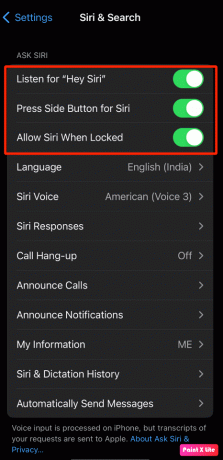
Korduma kippuvad küsimused (KKK)
Q1. Kuidas muuta oma isikuandmeid Siris?
Ans. Kui soovite muuta oma isikuandmeid Siris, et parandada suhtlust Apple'i nutika assistendiga, navigeerige oma iPhone'is rakendusse Seaded ja puudutage Siri ja otsing > Minu teave valik. Kui näete oma nime, tähendab see, et Siri tunneb teid ära. Kui te ei näe oma nime valiku Minu teave kõrval, puudutage valikut Minu teave ja valige oma nimi oma kontaktidest.
Q2. Miks Siri mu häält ära ei tunne?
Ans. Põhjused, miks Siri ei suuda teie häält ära tunda, võivad olla selles sa ei räägi selgelt või võib olla vale keeleseade oma telefonis. Samuti võib olla a võrgu probleem teie poolelt, mis võib selle probleemi põhjustada, kontrollige sellisel juhul, kas teie Internet töötab ja kas olete ühendatud hea WiFi-võrguga. Kuid kui Apple'i nutikas assistent ei vasta teile täielikult, proovige seade taaskäivitada.
Soovitatav:
- Kuidas hankida iHeartRadio All Access tasuta
- Kuuldavasti toob Apple 2023. aastal turule 3nm-põhise M3 MacBook Airi
- Miks ma ei saa seadet Alexa rakendusest eemaldada?
- Kuidas iTunesis esitusi lähtestada
Loodame, et õppisite kuidas Siri lähtestada iPhone 12-s. Oma päringute ja ettepanekutega võtke meiega ühendust alloleva kommentaaride jaotise kaudu. Samuti andke meile teada, mille kohta soovite järgmiseks teada saada.



